Mất chế độ hình ảnh Thumbnail nghĩa là sao? Bạn có thể tham khảo hình ảnh dưới đây là sẽ hiểu ngay được vấn đề.
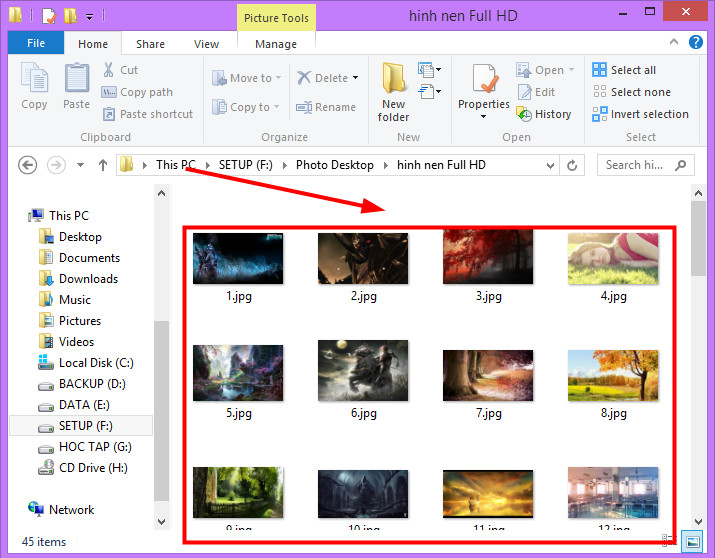
#1. Chế độ Thumbnail là gì?
Chế độ Thumbnail là chế độ xem trước hình ảnh, video.. trong các thư mục hoặc ngoài màn hình Desktop Windows.
Kể từ hệ điều hành Windows 7 trở đi thì tính năng này được kích hoạt sẵn để cho người dùng tiện sử dụng hơn.
Theo mình thấy thì tính năng này cực kỳ hữu ích, nó giúp bạn xác định đúng hình ảnh, video mà bạn muốn mở hoặc chỉnh sửa khi không nhớ chính xác tên của nó một cách cực kỳ nhanh chóng.
#2. Nguyên nhân máy tính bị mất ảnh Thumbnail?
Có 2 nguyên nhân chính dẫn đến việc máy tính không hiển thị chế độ hình ảnh Thumbnail.
- Nguyên nhân thứ nhất là do bạn hoặc ai đó vô tình tắt mất tính năng này.
- Nguyên nhân thứ 2 là do Virus tàn phá.
Vậy làm thế nào để khắc phục được tình trạng này? Hãy tham khảo bài hướng dẫn dưới đây của blogchiasekienthuc dot com nhé.
#3. Cách khắc phục lỗi Windows bị mất chế độ hiển thị Thumbnail
3.1. Kích hoạt lại chế độ hiển thị ảnh Thumbnail
Nếu là do nguyên nhân thứ 1, tức là do người dùng vô tình tắt tính năng Thumbnail thì bạn chỉ cần kích hoạt lại là xong. Bạn hãy truy cập vào Folder Options theo đường dẫn sau đây. (Áp dụng trên mọi phiên bản Windows).
Các bạn vào Start menu => chọn Control Panel => chọn Folder Options => vào thẻ View => chọn bỏ dấu tích ở dòng Always show icons, never thumbnails => và nhấn OK là xong.
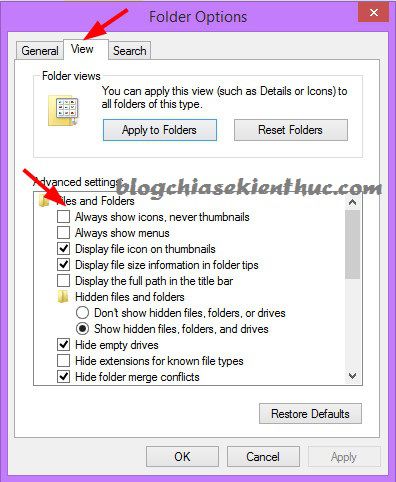
Tips: Bạn có thể đọc bài hướng dẫn này để xem cách truy cập vào Folder Options, có hướng dẫn rất chi tiết cách vào trên từng phiên bản Windows nhé.
Thông thường thì làm như thế là đã hiển thị được hình ảnh Thumbnail rồi đó, nhưng nếu nó vẫn bướng chưa được thì bạn làm tiếp như sau ?
Thực hiện:
Nhấn chuột phải vào biểu tượng My Computer => chọn Properties => chọn Advanced system settings => chọn tab Advanced
=> Nhấn vào Settings... (trong phần Perfomance) => chọn tab Visual Effects => tích vào phần Custom => cuối cùng tích vào dòng Show thumbnails instead of icons => và nhấn OK để hoàn thành.
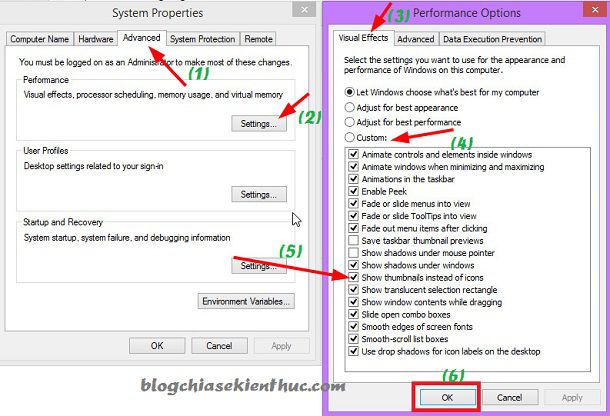
OK rồi, bạn hãy ra kiểm tra xem máy tính đã hiển thị chế độ ảnh Thumbnail chưa nhé. Nếu vẫn chưa được thì khả năng cao là dính virus rồ, bạn làm theo cách thứ 2 như sau:
3.2. Sửa lỗi mất chế độ Thumbnail do Virus
Nếu như máy tính bạn vẫn chưa có một phần mềm diệt virus thì hãy cài ngay một phần mềm diệt virus, sau đó quét toàn bộ hệ thống và reset lại máy tính xem có được không.
Trường hợp mà bạn đang cần gấp và không có thời gian để quét virus thì làm như sau:
+ Nạp lại bộ nhớ lại cache Thumbnail bằng cách, mở hộp thoại Run (Windows + R) => và nhập vào lệnh ie4uinit.exe -ClearIconCache và nhấn Enter để thực hiện.
3.3. Sử dụng phần mềm hiển thị hình ảnh Thumbnail
Nếu vẫn không được thì chỉ còn cách sử dụng phần mềm hỗ trợ hiển thị chế độ ảnh Thumbnail thôi nếu như bạn không muốn cài lại Windows.
Bạn có thể sử dụng phần mềm SageThumbs để hỗ trợ cho việc này, phần mềm này hỗ trợ gần 200 định dạng khác nhau nên đáp ứng được gần như tất cả các nhu cầu của bạn. Bạn có thể tải về tại đây hoặc tại đây
#4. Lời kết
Trên đây là hướng dẫn rất chi tiết cách sửa lỗi máy tính bị mất chế độ hình ảnh Thumbnail trên Windows, và giải pháp cài phần mềm nếu như bạn đã kích hoạt rồi mà vẫn không hiển thị chế độ này.
Mình khuyên các bạn một lần nữa là nên cài đặt phần mềm diệt virus để hạn chế mức thấp nhất các lỗi do virus gây ra trên Windows nhé.
Hi vọng bài viết hữu ích với bạn! Chúc các bạn thành công !!!
Kiên Nguyễn – Blogchiasekienthuc.com
















